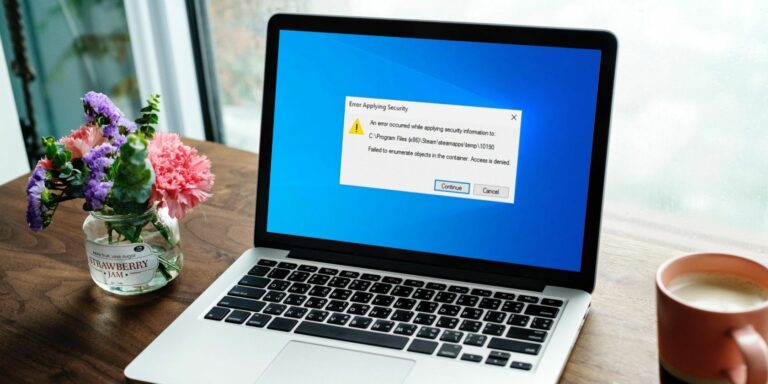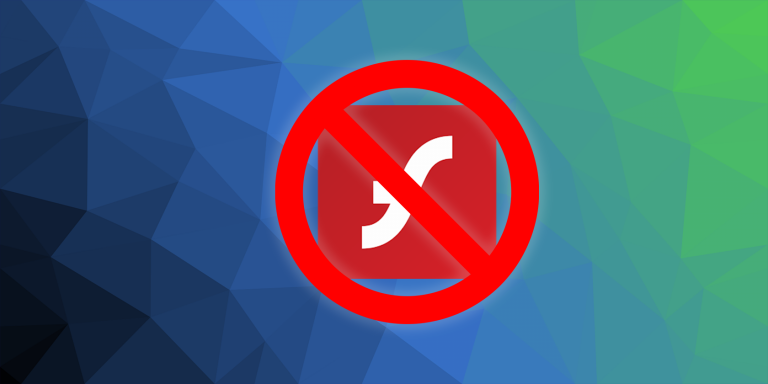5 способов исправить ошибку «Отсутствует один или несколько сетевых протоколов»; Ошибка в Windows 10
У вас проблемы с подключением к Интернету на ПК с Windows 10? В частности, возникает ли у вас ошибка «Отсутствует один или несколько сетевых протоколов»? Если да, мы поможем вам решить эту проблему.
Как и другие распространенные проблемы с сетью, это вызвано системными проблемами или вашим маршрутизатором Wi-Fi.
Давайте рассмотрим различные способы решения этой проблемы, чтобы вы могли повторно подключиться к Интернету.
1. Быстрые исправления
Для начала вот несколько быстрых методов, которые вы можете попробовать:
Программы для Windows, мобильные приложения, игры - ВСЁ БЕСПЛАТНО, в нашем закрытом телеграмм канале - Подписывайтесь:)
Проверьте все сетевые кабели на наличие ослабленных соединений.
Убедитесь, что ваше интернет-соединение активно и стабильно. Проверьте скорость Wi-Fi с помощью надежного инструмента для проверки скорости. Если у вас нормальная скорость интернета, попробуйте сбросить настройки маршрутизатора и обновить соединение.
2. Восстановите сетевые протоколы до настроек по умолчанию.
Как следует из сообщения об ошибке, «возможно, отсутствует один или несколько сетевых протоколов». Итак, лучший способ решить эту проблему – восстановить ваши сетевые протоколы до настроек по умолчанию. Вы можете сделать это через командную строку, выполнив следующие действия:
Нажмите клавиши Windows + R, чтобы открыть диалоговое окно «Выполнить команду».
Введите CMD и нажмите Ctrl + Shift + Enter, чтобы открыть командную строку с повышенными привилегиями.
Введите следующую команду и нажмите Enter:
netsh int ip установить DNS
Оттуда введите следующую команду и нажмите Enter:
сброс WinSock Netsh
3. Используйте средства устранения неполадок сети.
Давайте рассмотрим, как можно использовать два разных средства устранения неполадок сети для решения этой проблемы.
Чтобы начать работу, откройте средство устранения неполадок сети, выполнив следующие действия:
Введите Устранение неполадок сети в строке поиска меню «Пуск» и выберите «Лучшее совпадение».
Нажмите опцию средства устранения неполадок сети.
В следующем окне выберите тип проблемы с сетью, которая у вас возникла.

Следуйте инструкциям на экране, чтобы завершить процесс.
Если проблема не исчезнет, возможно, проблема связана с сетевыми адаптерами. Чтобы устранить их, вам нужно сделать следующее:
Введите Устранение неполадок в строке поиска меню «Пуск» и выберите «Лучшее совпадение».
Выберите Сетевой адаптер и нажмите Запустить средство устранения неполадок.

Следуйте инструкциям на экране и перезагрузите компьютер, когда закончите.
4. Обновите или переустановите сетевые драйверы.
Иногда эта проблема может быть вызвана поврежденными сетевыми драйверами. В этом случае вам необходимо обновить или переустановить эти драйверы.
Вот как вы можете обновить сетевые драйверы:
Нажмите Windows Key + X и выберите Диспетчер устройств во всплывающем меню.
Дважды щелкните параметр Сетевые адаптеры, чтобы развернуть его.
Щелкните правой кнопкой мыши сетевой адаптер вашего ПК и выберите Обновить драйвер.

В следующем окне выберите Автоматический поиск обновленного программного обеспечения драйвера. Оттуда следуйте инструкциям на экране, чтобы завершить процесс.
Если это не решит вашу проблему, попробуйте переустановить сетевые драйверы. Вот как это сделать:
Откройте Диспетчер устройств и параметр Сетевые адаптеры, как описано выше.
Щелкните правой кнопкой мыши сетевой адаптер вашего ПК и выберите Удалить устройство.
Затем перейдите на вкладку «Действие» и выберите «Сканировать на предмет изменений оборудования».

Когда закончите, перезагрузите компьютер.
5. Измените настройки антивируса.
Если эта ошибка появляется при попытке загрузить файлы, возможно, виновата антивирусная программа вашего ПК. Большинство антивирусных программ включают функции мониторинга трафика, такие как сканирование HTTPS. Такая функция помогает защитить ваш компьютер от вредоносных программ, скрытых за защищенными веб-сайтами.
Однако эта функция иногда может блокировать все ваши загрузки, даже если они безопасны. Это может вызвать несколько сообщений об ошибках, в том числе то, с которым вы столкнулись в данный момент.
Отключите сканирование HTTPS или временно отключите антивирусную программу, чтобы решить эту проблему. По завершении загрузки не забудьте снова включить сканирование HTTPS или антивирусную программу.
Повторно подключите компьютер с Windows 10 к Интернету
Ошибка «Отсутствует один или несколько сетевых протоколов» может помешать вам при загрузке файлов или потоковой передаче фильмов в Интернете. Это также может снизить вашу продуктивность, если ваша работа сильно зависит от Интернета. Надеюсь, вы сможете решить эту проблему, используя предоставленные нами советы.